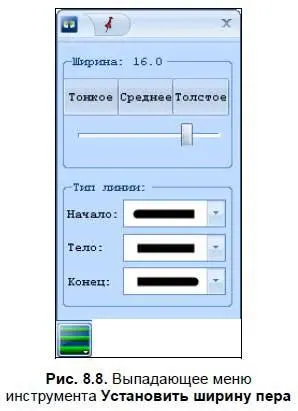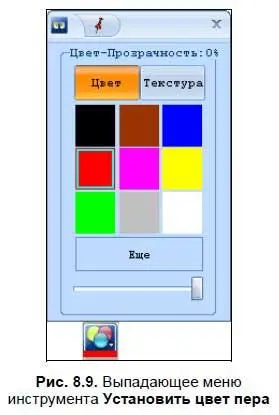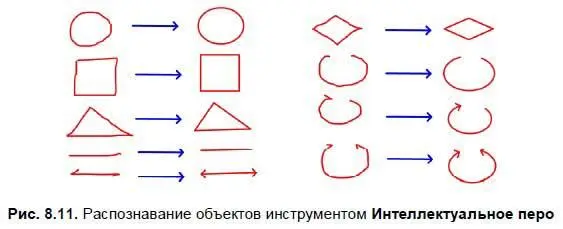Для выделения, перемещения в пространстве интерактивной доски, изменения некоторых свойств объектов служит инструмент Выбрать. Для выделения какого-либо объекта на слайде необходимо сначала активизировать инструмент Выбрать, в этом случае курсор приобретет вид перекрестья, а затем коснуться объекта маркером. Вокруг выделенного объекта появятся функциональные кнопки, позволяющие переместить, повернуть, изменить размеры и свойства выделенного объекта.
Инструмент Карандашпо умолчанию располагается на главной панели инструментов и позволяет наносить любые аннотации на слайды презентации. Это могут быть линии, стрелки, рисунки, чертежи, текстовые объекты. Инструмент Карандашпозволяет полностью передать почерк пользователя и очень прост в использовании.
Инструменту Карандашможно задавать разный стиль за счет изменения цвета и толщины линии, причем сделать это можно как до, так и после создания надписи.
Изменение толщины карандаша:
1. Активизировать инструмент Карандашна главной панели инструментов (см. табл. П8.1).
2. Щелкнуть по пиктограмме Установить ширину пераи в выпадающем меню (рис. 8.8) в группе Ширинас помощью бегунка задать ширину линии.
3. В группе Тип линиивыбрать подходящие варианты начала, тела и конца линии.
4. Закрыть выпадающее меню.
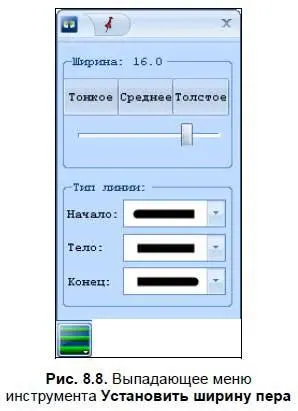
Изменение цвета линии:
1. Активизировать инструмент Карандашна главной панели инструментов (см. табл. П8.1).
2. Щелкнуть по пиктограмме Установить цвет пераи в выпадающем меню (рис. 8.9) на вкладке Цветвыбрать один из вариантов. Если ни один из них не подходит, щелкнуть по кнопке Ещеи выбрать нужный цвет в развернутой палитре. Если требуется задать текстурный цвет пера, нужно перейти на вкладку Текстураи выбрать один из предложенных вариантов.
3. Закрыть выпадающее меню.
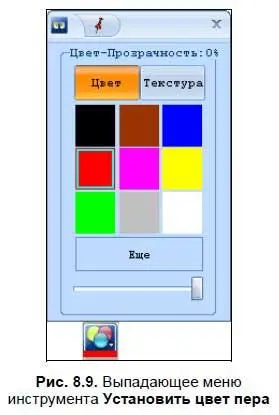
ПРИМЕР: создание надписи

Для создания надписи (рис. 8.10) необходимо выполнить следующие действия:
1. Создать новую страницу, щелкнув маркером по пиктограмме Новый слайд(см. табл. П8.1).
2. Активизировать инструмент Карандаш.
3. Задать толщину и цвет линии.
4. Маркером на слайде презентации написать слово Пример.
Если создавать объекты (в том числе надписи), не отрывая маркер от доски, они будут являться едиными объектами, в противном случае объекты будут состоять из отдельных элементов и при перемещении могут «развалиться». Чтобы этого избежать, необходимо предварительно с помощью инструмента Выбратьвыделить все слово или рисунок и перемещать всю группу вместе.
Инструмент Кистьработает и настраивается аналогично Карандашу. Разница заключается в том, что след от Кистибудет меняться в зависимости от силы нажатия маркером на доску и от длины штрихов. Данный инструмент имитирует работу художника.
Инструмент Флуоресцентное перо
Инструмент Флуоресцентное перопредназначен для нанесения аннотаций поверх объектов и текста с целью привлечения внимания. После проведения Флуоресцентным перомна объекте остается полупрозрачный след. Этот инструмент настраивается аналогично Карандашу.
Инструмент Интеллектуальное перо
Инструмент Интеллектуальное перопредназначен для создания аннотаций и преобразования геометрических объектов, нарисованных от руки, в фигуры правильной формы. Распознаются овалы, треугольники, прямоугольники, линии, ромбы односторонние и двухсторонние стрелки, дуги и дуги со стрелками (рис. 8.11).
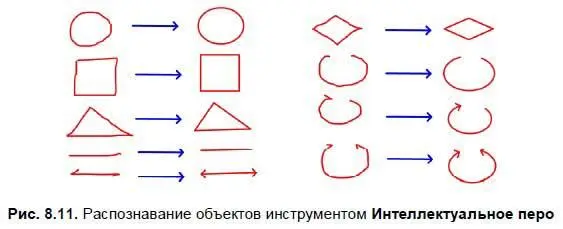
При создании надписей инструмент Интеллектуальное перо(см. табл. П8.1) работает аналогично Карандашу, при этом текст не распознается.
Читать дальше
Конец ознакомительного отрывка
Купить книгу